League of Legends est l'un des jeux vidéo d'eSports les plus populaires au monde. Il figure également sur notre liste des meilleurs jeux PC auxquels vous pouvez jouer gratuitement. Mais pour profiter de ses charmes, vous devez réellement entrer dans le jeu.
Malheureusement, il est trop courant que League of Legends ne se lance pas. Il se peut que vous ne receviez aucun message d'erreur pour vous aider à comprendre ce qui s'est mal passé. La bonne nouvelle est que la plupart des problèmes de lancement des clients dans LoL peuvent être résolus avec une courte liste de solutions.

1. Assurez-vous que LoL est vraiment fermé
League of Legends peut ne pas se lancer car il ne s'est jamais correctement fermé. Ainsi, lorsque vous essayez de le démarrer, le programme détecte qu'une copie est déjà en cours d'exécution, puis se ferme. Habituellement, les programmes vous informent qu'une autre copie est déjà en cours d'exécution, mais vous pouvez le vérifier vous-même :
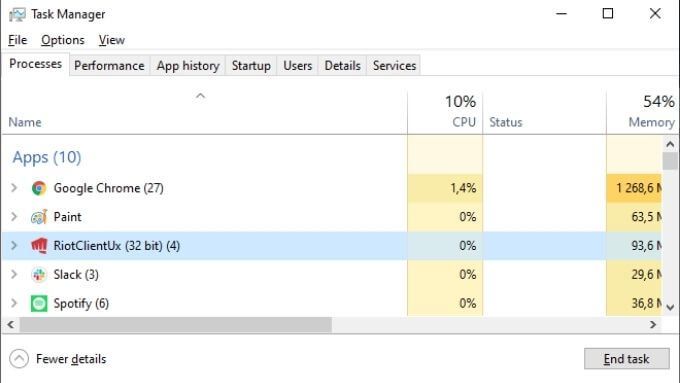
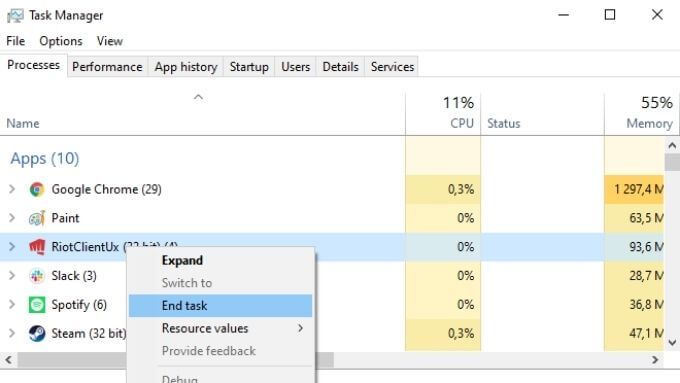
Après avoir supprimé toutes les instances en cours d'exécution de LoL ou de son lanceur, essayez de rouvrir le jeu.
2. Redémarrez votre ordinateur
La prochaine étape est simple. Redémarrez votre ordinateur et relancez le jeu. Un redémarrage résout généralement des problèmes informatiques aléatoires comme celui-ci.
3. Lancez le jeu directement
Parfois, le client LoL ne se lance pas car il y a un problème avec le raccourci. Une solution consiste à lancer l'exécutable du jeu à partir du dossier d'installation.
Le dossier d'installation par défaut de LoL est C:\Riot Games\League of Legends.Mais si vous avez modifié cela pendant l'installation, vous devrez accéder à l'emplacement de votre propre emplacement d'installation personnalisé.
Dans ce dossier, vous recherchez un programme nommé LeagueClient. exe.
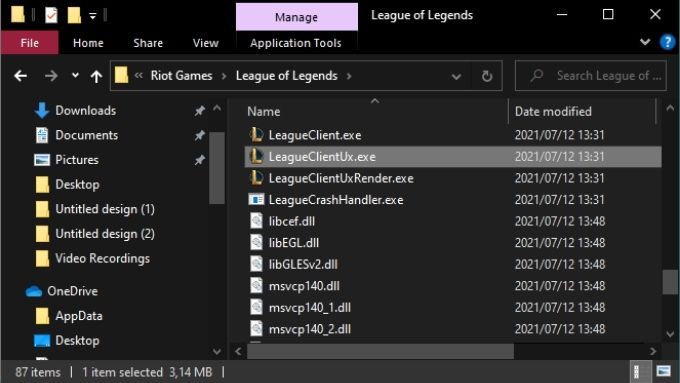
Sélectionnez-le et exécutez-le pour voir s'il a résolu le problème.
4. Essayez d'exécuter LoL en tant qu'administrateur
Si l'exécution du jeu directement à partir de son dossier d'installation ne fonctionne pas, vous pouvez essayer la même chose que Administrateur. Cliquez avec le bouton droit sur LeagueClient.exe, puis sélectionnez Exécuter en tant qu'administrateur.
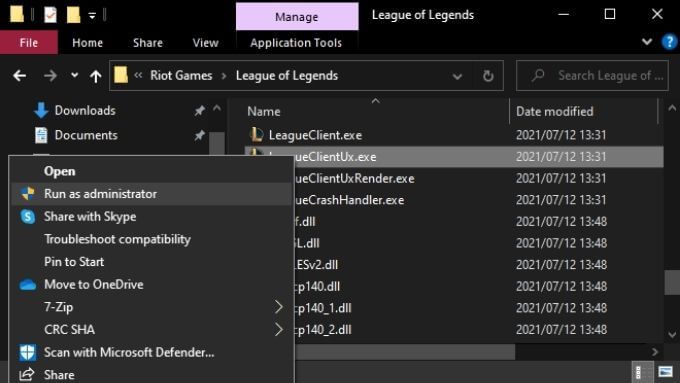
Cela peut résoudre les problèmes où le client doit modifier des fichiers nécessitant des privilèges élevés.
5. Fermez les applications potentiellement interférentes
Habituellement, les programmes exécutés sur votre ordinateur n'interfèrent pas les uns avec les autres, mais dans de rares cas, cela peut arriver. Trouver quel programme est responsable de l'échec de LoL au lancement peut prendre un peu de recherche, mais les principaux candidats sont les applications liées au jeu telles que Razer Synapse ou le logiciel qui contrôle vos écouteurs de jeu.
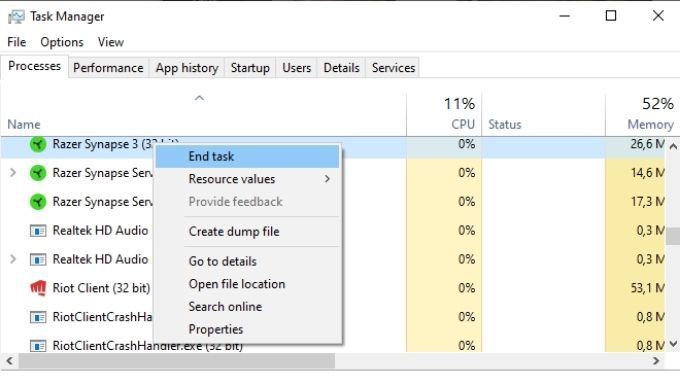
Essayez de fermer les applications en arrière-plan non essentielles. Ensuite, essayez de lancer LoL après chacun pour retrouver le coupable.
6. Exécuter une réparation complète du jeu
Le client League of Legends a une fonction de réparation intégrée, mais vous devez exécuter le programme en tant qu'administrateur pour y accéder. Cela ne fonctionne que si le lanceur lui-même s'ouvre toujours :
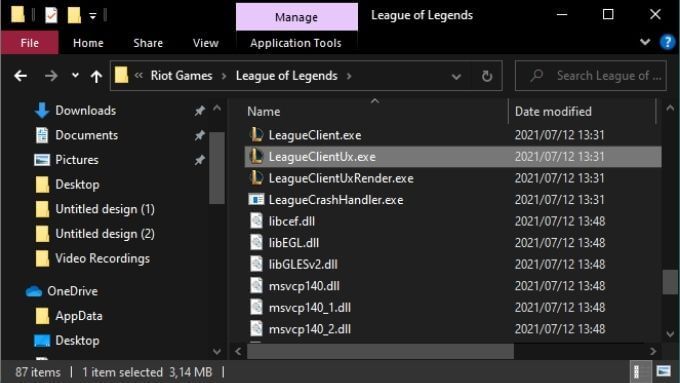
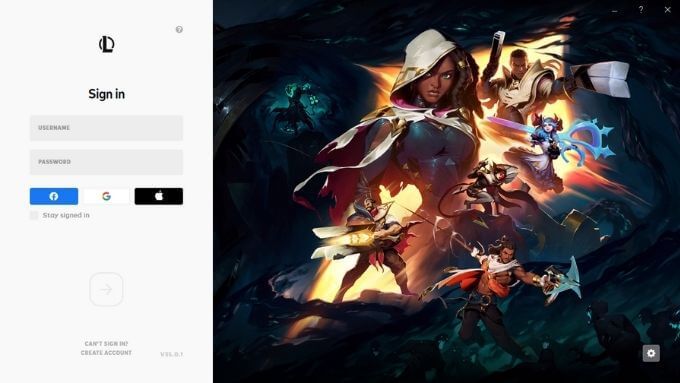
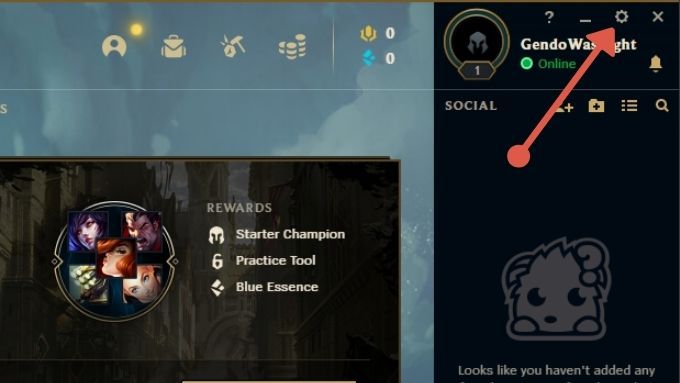
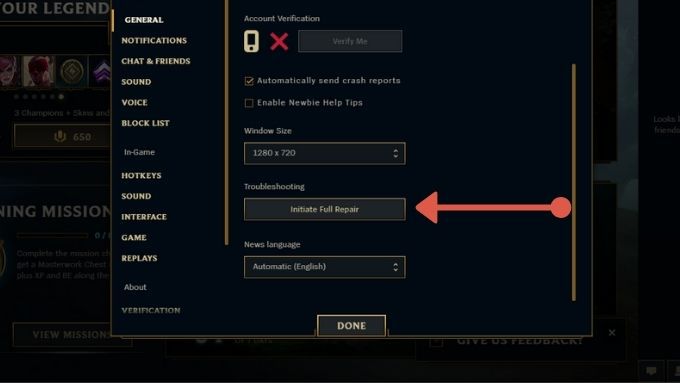
Une fois la réparation complète terminée, tous vos fichiers doivent être vérifiés et corrects. Essayez de relancer le jeu pour voir si cela a résolu le problème.
7. Réinstaller le jeu
Cela peut sembler une option plutôt nucléaire, mais la réinstallation du jeu peut être le moyen le plus simple de le faire fonctionner à nouveau correctement. Puisque League of Legends est un jeu en ligne, vous n'avez pas à craindre de perdre vos informations personnelles. Tout ce que vous avez à perdre, c'est le temps qu'il faut pour télécharger à nouveau le jeu.
8. Mettez à jour ou réinstallez votre pilote GPU et Windows
La dernière version de League of Legends peut nécessiter une version plus récente de Windows ou votre pilote GPU pour fonctionner.
La mise à jour de votre pilote GPU diffère légèrement selon la marque de GPU que vous possédez, mais en général, procédez comme suit :
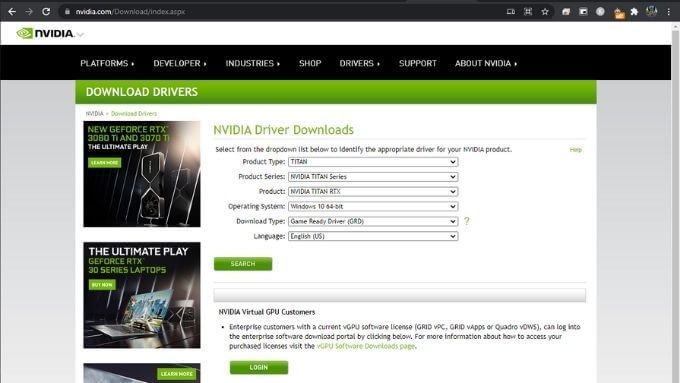
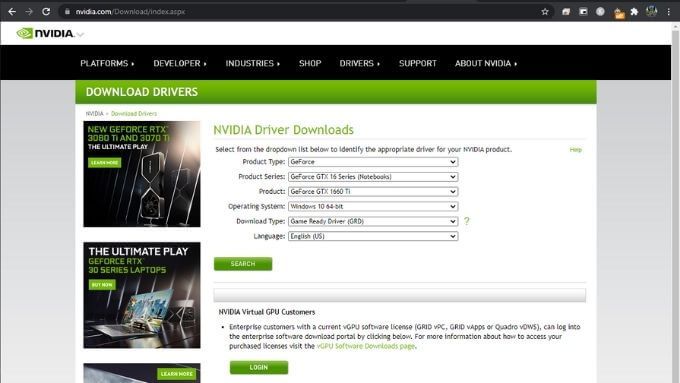
Comme pour Windows, il est facile de vérifier si un mettre à jour est en attente :
- Ouvrez le Menu Démarrer.
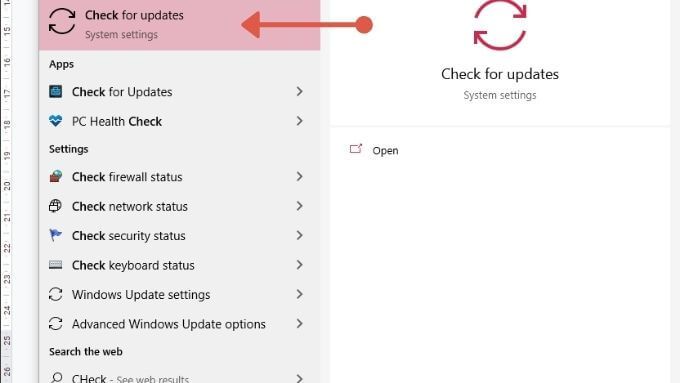
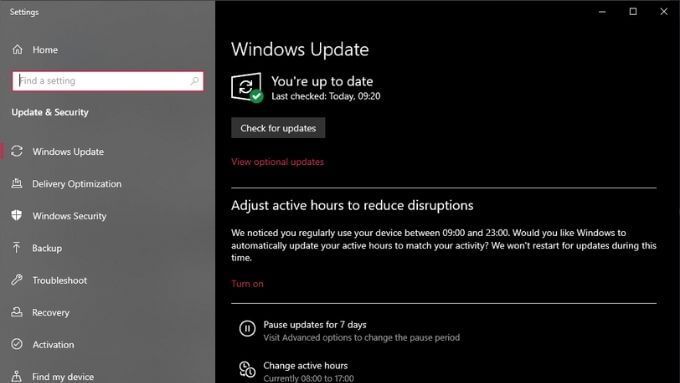
Vous devrez redémarrer votre ordinateur pour finaliser les mises à jour, alors assurez-vous que tout travail non enregistré est enregistré avant allez-y.
9. Essayez l'outil de réparation officiel
Il y avait une longue liste de correctifs relativement complexes pour de nombreux problèmes rencontrés par les utilisateurs avec League of Legends. Au lieu de laisser les fans frustrés résoudre eux-mêmes ces problèmes, Riot a créé un outil de réparation officiel.
Ils ont nommé cet outil le Outil de réparation Hextech et il est censé proposer un dépannage automatique. L'outil est en cours de développement, mais il contient déjà de nombreux correctifs pour vos problèmes LoL.
Après avoir téléchargé la bonne version pour votre système d'exploitation, exécutez-la simplement. L'outil a besoin d'autorisations d'administrateur pour appliquer certains des correctifs qu'il peut tenter. Il devrait demander par défaut, mais s'il ne fait pas un clic droit sur l'outil (sous Windows) et sélectionnez Exécuter en tant qu'administrateur.
Une fois l'outil ouvert, vous pouvez choisir les tests et correctifs à exécuter.
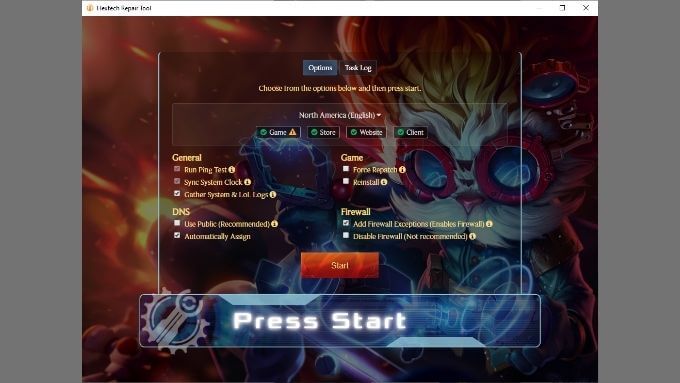
Lors de votre première tentative, ne modifiez aucun de ces éléments, sauf si vous êtes sûr de devoir forcer un nouveau correctif, réinstaller le jeu ou désactiver votre pare-feu.
Faites attention aux icônes d'état du système affichées ici.
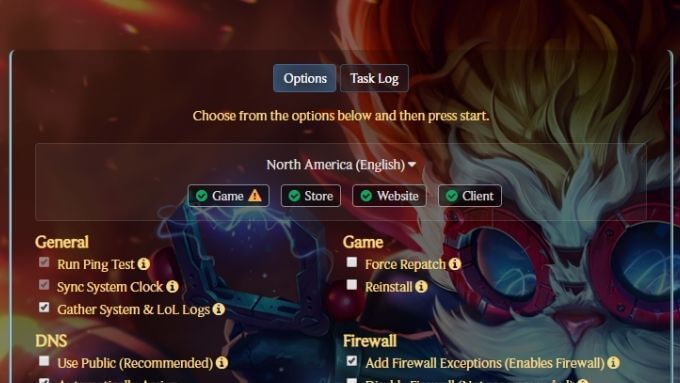
Ces icônes indiquent s'il existe des problèmes connus avec le jeu, la boutique en ligne, le site Web , ou le client LoL. Cela vous aide à savoir si le problème que vous rencontrez vient de votre ordinateur ou de quelque chose du côté du serveur de jeu.
Lorsque vous êtes prêt à commencer, sélectionnez le bouton Démarrerdans l'application. Espérons que cela résoudra automatiquement votre problème. Cependant, même si Hextech ne peut pas résoudre votre problème, il peut collecter automatiquement toutes les informations pertinentes et générer un ticket d'assistance. Une fois que cela a été envoyé à Riot, un agent de support client humain examinera et verra s'il ne peut pas résoudre un problème trop compliqué pour Hextech.
Comme nous l'avons dit plus tôt, Riot travaille sur améliorer cet outil, de sorte qu'avec le temps, le besoin d'attendre qu'un représentant du support client vous réponde devrait devenir moins fréquent.